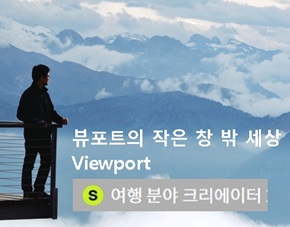2020. 6. 29. 07:00ㆍ일상 및 리뷰/카메라 및 컴퓨터 DIY
윈도우10 업데이트후 느려진 구형 노트북 속도 개선하는 방법-
삼성업데이트 드라이버세팅
얼마전 윈도우10 업데이트후 사용이 어려울 정도로 속도가 느려진 지인의 노트북이 있어 몇가지 작업을 진행했습니다. 꽤 오래전 구입했지만 윈도우7에서는 사용하는데 큰 무리 없는 수준의 노트북이었는데, 이번에 윈도우10으로 업데이트한 뒤 사용이 어려울 정도로 느려진 거죠.
제 포스팅에도 보시면 구형 노트북 성능 개선을 위해 CPU, 무선 랜카드, SSD 교체등의 하드웨어 개선 작업을 했던 포스팅들이 있는데, 이번 경우는 윈도우7 사용중에는 큰 무리가 없었기 때문에, 우선 이와 관련 개선 작업을 진행했습니다. 물론 이후에 사용 가능한 수준의 속도가 회복된다면, 성능 개선을 위해 SSD 나 메모리 확장등의 작업도 할 예정이구요
최근 나온 노트북이나 PC의 경우 윈도우 10으로 업데이트 후에도 기본적인 동작에 큰 문제는 없습니다. 하드웨어 사양도 그렇고, 윈도우10을 설치하면서 일반적인 드라이버들은 윈도우에서 자동 설정을 해 주니까요... 하지만 이번 경우처럼 특정 회사 사양 제품이거나 오래된 기기의 경우 윈도우에서 잡아주는 드라이버와 버전이 맞지 않아 동작성능이 매우 나빠지는 경우들이 있어, 이와 관련 작업들을 해보기로 했습니다
먼저 제품 기종 확인을 해 봤습니다. 노트북 뒷면에 시리얼넘버와 모델 코드가 있으니 이걸 보시면 되는데요, 2013년 제작된 노트북이네요. 이와 같은 삼성노트북의 경우는 각종 드라이버 업데이트를 한꺼번에 진행할 수 있는 삼성업데이트라는 소프트웨어를 삼성전자서비스 다운로드자료실에서 다운받아 사용하실 수 있습니다.
만약 이게 안되면, 장치관리자에서 각종 드라이버의 제작사와 버전을 확인해서 제작사 홈페이지에서 개별로 드라이버를 다운받아 재설치 해야되서 무척 번거로울겁니다. 일반적인 제조사에서는 자사 업데이트 기능을 제공하니 이를 참고하시고, 삼성노트북은 삼성업데이트라는 소프트웨어를 통해 드라이버를 잡아주면 된다 정도로 정리하겠습니다
삼성업데이트 설치하기
먼저 삼성전자서비스 홈페이지 접속후 - 스스로해결 - 다운로드 자료실 에 들어가 보겠습니다
이와 같이 모델명에 노트북 모델명을 입력하면
관련된 유용한 소프트웨어 안내가 나오는데, 여기서 PC/프린터 아래 SAMSUNG UPDATE를 받으시면 됩니다. 이때 윈도우10도 버전Ver을 물어보는데, 기 설치된 윈도우10 버전을 확인합니다
설치된 윈도우10 버전 확인하기
아래와 같이 노트북 하단 MS윈도우 로고를 클릭하면
윈도우 설정이 나오는데, 여기서 시스템을 선택합니다
다음에 왼쪽 박스 하단에 있는 정보 를 선택하면 오른쪽 창 하단에 윈도우 버전이 표기됩니다
윈도우 버전 확인 (상기 사례는 블로그 작업중인 PC 사례임)
작업이 필요한 노트북의 버전은 1903 이므로, 윈도우 앱스토어에 들어가서 삼성업데이트를 다운 받습니다
삼성 업데이트 다운로드 파일
삼성 업데이트 실행하기
삼성업데이트를 실행하면 왼쪽창에 업데이트 필요한 소프트웨어(드라이버포함)가 표기되고, 전체 선택해서 설치 진행합니다
간단히 드라이버와 필요 소프트웨어가 설치 됩니다
혹시 삼성업데이트 창이 제대로 안뜨거나 업데이트가 제대로 안되면 아래처럼 다운로드 된 디렉토리에 가서 개별 드라이버들을 설치하셔도 됩니다
모든 작업이 끝나고 노트북 리부팅후 성능 시험을 해 봤는데, 거의 모든 성능이 기존 윈도우10 설치 이전으로 회복되었습니다. 삼성업데이트가 지원되는 덕분에 작업을 쉽게 마무리 했습니다.
이렇게 소프트웨어 성능 회복이 되었으니, 이제 메모리 용량 늘이기와 HDD를 SSD로 교체하는 작업을 추가로 진행해 보겠습니다
'일상 및 리뷰 > 카메라 및 컴퓨터 DIY' 카테고리의 다른 글
| 오래된 노트북 하드디스크 SSD로 교체하기 - 삼성데이터마이그레이션, USB 3.0 커넥터 외장하드 (1) | 2020.07.22 |
|---|---|
| 오래된 노트북 메모리 추가 및 메모리 업그레이드 방법, 메모리확장하기-오래된 노트북 업그레이드 (2) | 2020.07.15 |
| 성능향상을 위한 오래된 노트북 CPU 업그레이드, CPU 교체방법 DIY (2) | 2019.02.26 |
| 오래된 노트북 업그레이드 - SSD로 업그레이드하기(노트북 SSD장착) (0) | 2018.07.14 |
| 진정한 기가인터넷을 즐기기 위한 데스크탑 기가랜카드 업그레이드(ipTIME PX1000plus) (2) | 2018.05.26 |